Provisionner et déployer le modèle
Votre modèle azd est terminé et prêt à être provisionné et déployé. Quand le workflow est fini, votre application s’exécute dans Azure. Suivez les étapes ci-dessous pour exécuter votre modèle :
Remarque
Lorsque vous provisionnez un modèle azd existant à partir d’une source externe telle que Awesome AZD, vous devez commencer par exécuter la commande azd init pour cloner le modèle et configurer certains paramètres initiaux. Toutefois, vous avez déjà exécuté azd init pour créer votre modèle. Vous pouvez donc ignorer cette étape pour ce workflow.
Exécutez la commande
azd auth loginpour lancer une fenêtre de navigateur qui vous permet de vous connecter à votre compte Azure.azd auth loginExécutez la commande
azd uppour provisionner et déployer les ressources de modèle sur Azure.azd upQuand vous y êtes invité, sélectionnez l’abonnement et l’emplacement de votre choix pour le déploiement.
L’exécution de la commande azd up peut prendre quelques minutes. Les mises à jour s’affichent dans la console au fur et à mesure que le processus s’exécute. Quand la commande a fini, un lien s’affiche vers le site déployé. Vous devriez voir également un lien vers le processus défini dans Azure, que vous pouvez consulter pour voir des informations supplémentaires.
L’application déployée doit ressembler à la capture d’écran suivante :
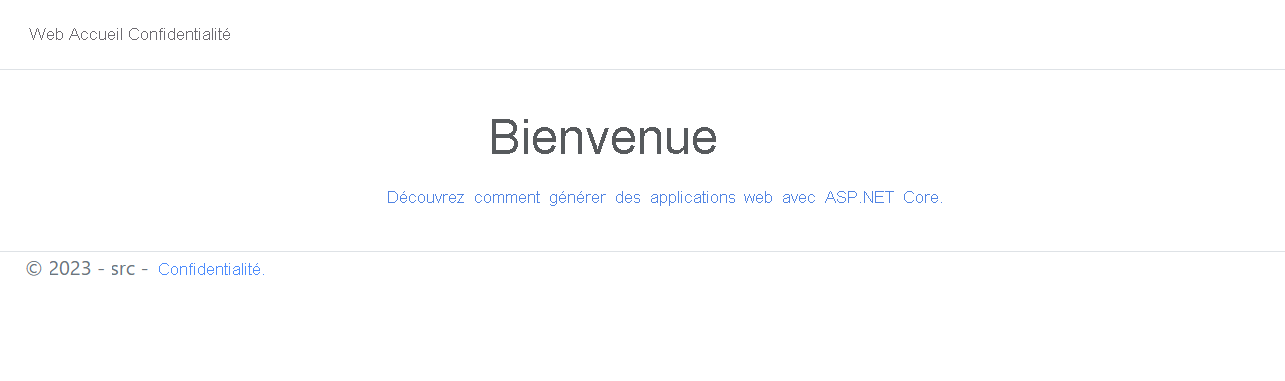
Vous pouvez également afficher les ressources qui ont été créées dans Azure en accédant à votre groupe de ressources dans le portail Azure :
Dans la barre de recherche principale du portail Azure, recherchez le groupe de ressources
azdcréé pour vous en tapantrg-azdlearn. Par convention, le groupe de ressources correspond au nom d’environnement que vous avez spécifié avec le préfixerg-.Sélectionnez le groupe de ressources dans les résultats pour accéder à la page de présentation.
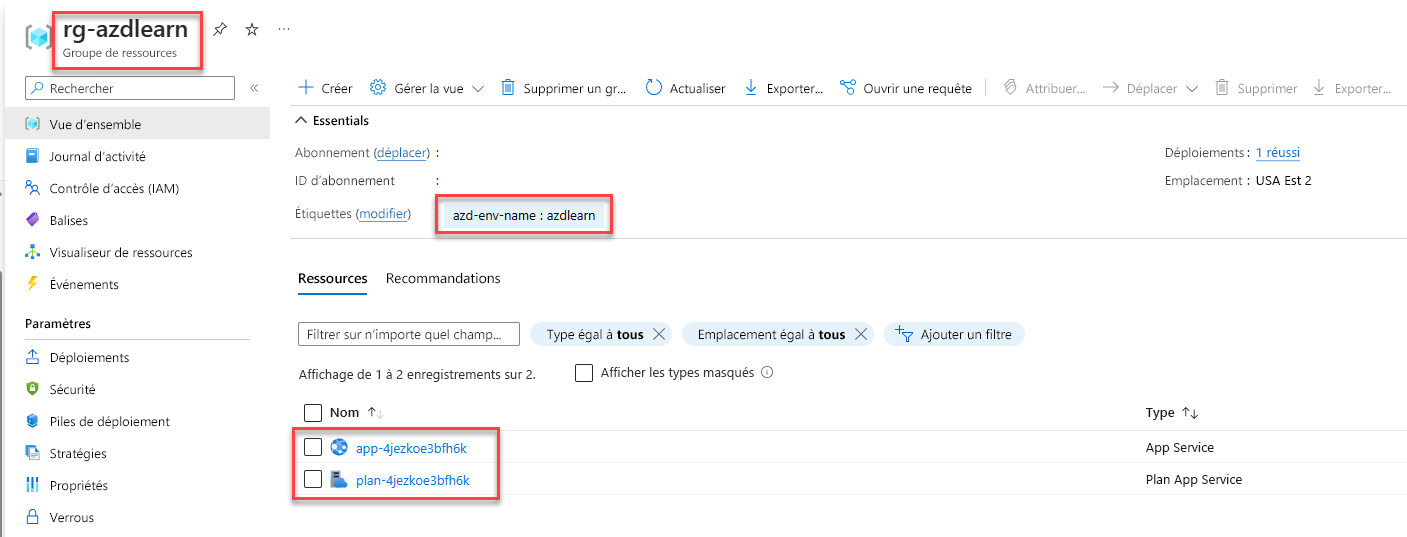
Félicitations ! Vous avez créé, provisionné et déployé votre premier modèle azd.